

Por Nathan E. Malpass, Última atualização: October 11, 2025
Preocupado em perder os dados do seu celular? Seja por exclusão acidental, falha do sistema ou troca de dispositivo, a melhor maneira de se manter seguro é fazer um backup completo do seu dispositivo Android. Este guia explica como fazer backup de tudo no Android, desde fotos e mensagens até registros de chamadas e dados de aplicativos. Com ferramentas integradas e aplicativos inteligentes de terceiros, você pode criar backups completos facilmente e restaurá-los quando necessário.
Parte 1. Por que você deve fazer backup de tudo no AndroidParte 2. Faça backup de dados no Android por meio da sincronização da conta do GoogleParte 3. Faça backup de fotos e vídeos no Android via Google FotosParte 4. Backup completo usando o FoneDog Android Data Backup & RestoreParte 5. Considerações Finais
Entender como fazer backup de tudo no Android garante que sua vida digital esteja protegida contra perdas inesperadas de dados. Os backups proporcionam tranquilidade, permitindo que você:
Como fazer backup de tudo no Android? Google facilita o backup da maioria dos seus dados importantes por padrão, como contatos, calendário e dados de aplicativos. Veja como ativá-lo:
Este recurso integrado cuida de boa parte da sua vida digital, mas não cobre tudo. Por isso, saber como fazer backup de tudo no seu Android com ferramentas adicionais é crucial.
Ao aprender a fazer backup de tudo no Android, fotos e vídeos costumam estar no topo da lista de prioridades. Essas memórias pessoais podem ser facilmente perdidas devido a exclusões acidentais, danos ao telefone ou problemas de software. Felizmente, isso é para garantir que suas mídias estejam seguras.
O método mais comum é usar Google Fotos. Oferece sincronização automática na nuvem para suas fotos e vídeos. Para ativá-lo, abra o aplicativo, toque no ícone do seu perfil, acesse Configurações de fotos > Fazer backup e sincronizare ative-o. Uma vez ativado, todas as suas mídias serão enviadas para sua conta do Google quando conectado ao Wi-Fi.
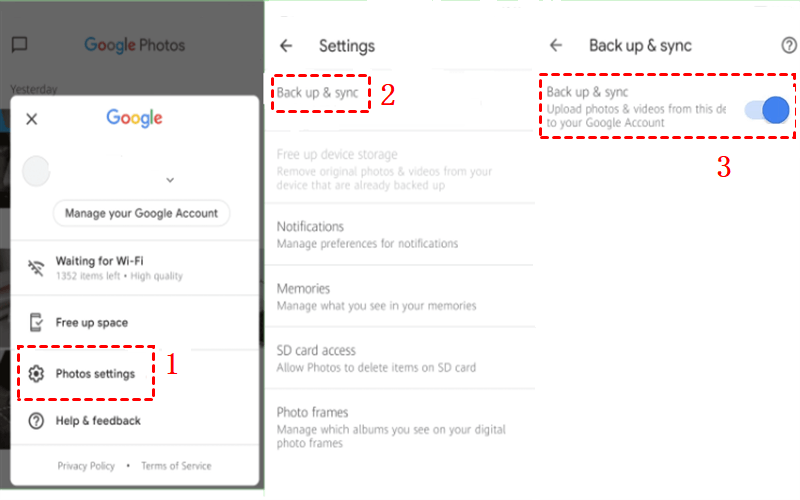
No entanto, o Google Fotos compartilha armazenamento com o Google Drive e o Gmail. Se você estiver se aproximando do limite de 15 GB, considere atualizar seu plano ou usar serviços de nuvem adicionais, como Dropbox, OneDrive ou Amazon Photos.
Uma das maneiras mais eficazes de fazer backup de tudo no Android, incluindo conteúdo que o Google não consegue acessar, é usando Backup e restauração de dados do Android FoneDog. Permite backups seletivos ou completos e restauração fácil.
Como fazer backup de tudo no Android? Agora, vamos ver o processo passo a passo de como usar este melhor software de backup Android para PC e Mac para fazer backup de tudo no seu dispositivo Android:

Se você realmente quer aprender a fazer backup de tudo no Android, esta ferramenta está entre as soluções mais confiáveis e flexíveis disponíveis.
Fazer backup do seu celular Android não precisa ser uma tarefa exaustiva. Embora as ferramentas integradas do Google ofereçam uma cobertura básica, elas não são abrangentes. Para dominar completamente como fazer backup de tudo no Android, combinar os serviços do Google com ferramentas poderosas como o FoneDog Android Data Backup & Restore é a solução inteligente.
Com o FoneDog, você tem controle total sobre seus backups, o que salvar, onde armazenar e como restaurá-los sem complicações. Seja trocando de celular, preparando-se para uma redefinição de fábrica ou apenas por precaução, fazer backup de tudo garante que seus dados estejam sempre protegidos.
Deixe um comentário
Comentário
Backup e restauração de dados do Android
Faça backup de seus dados do Android e restaure seletivamente para o Android
Download grátis Download grátisArtigos Quentes
/
INTERESSANTEMAÇANTE
/
SIMPLESDIFÍCIL
Obrigada! Aqui estão suas escolhas:
Excelente
Classificação: 4.6 / 5 (com base em 72 classificações)